Sedan Facebook köpte Instagram har företaget knutit ihop de två för att stötta varandra på många sätt. Ett av de mer värdefulla sätten som Facebook och Instagram kompletterar varandra är genom att ge användarna möjlighet att dela Instagram-bilder direkt på Facebook.

Tja, du kan i teorin dela Instagram-bilder direkt till Facebook. I verkligheten är alternativet fortfarande lite buggigt ibland men blir bättre.

Om du har problem med att dela bilder från Instagram direkt på Facebook, här är några saker du kan försöka åtgärda problemet.
Du har kunnat länka dina Facebook- och Instagram-konton i evigheter, långt innan Facebook köpte Instagram.
Förvärvet förändrade dock systemet bakom kulisserna, och funktionen som brukade fungera tillförlitligt verkar nu buggig. Ändå verkar integreringarna förbättras med tiden.
Problemet kan ta sig två former. Det första felet säger att bilden delades framgångsrikt men dyker aldrig upp på Facebook. Det andra felet visar ingen feedback om att du har försökt dela något till den andra plattformen.
För personliga konton kopplar du Instagram och Facebook från Instagram.
Om du också har en Facebook-sida för företag måste du se till att Instagram har tillstånd att göra inlägg på din Facebook-sida.

Instagram-delningar dyker inte upp på Facebook-profilen
När du delar något från Instagram ser du en bekräftelse som säger “Ditt inlägg delades framgångsrikt” och det visas på din Facebook-sida. Ibland får du det meddelandet, och ingenting visas på Facebook alls, och ibland händer ingenting, punkt. Hur som helst, här är några sätt att fixa det. Prova varje process steg för steg tills du löser problemet.
Fixa att dela Instagram till Facebook på Android/iPhone
- Logga ut från Instagram och Facebook och logga sedan in på båda igen. Denna enkla lösning löser ofta alla typer av problem med apparna individuellt, men den kan också lösa problem med integration.
- Kolla länken mellan Facebook och Instagram. Öppna Instagram-appen på din enhet och tryck på “profilikonen” längst ner till höger.

- Tryck på “hamburgerikonen” (tre horisontella linjer) i det övre högra hörnet.

- Från din profil väljer du “Inställningar”.

- Tryck på “Kontocenter.”

- Klicka sedan på alternativet “Konton och profiler”.

- Kontrollera att ditt Facebook-konto visas i listan.

- Du kan alternativt bli ombedd att logga in på Facebook och kolla länken därifrån. När du först ser Facebook i listan med länkade konton, bekräfta att det ser blått ut med logotypen bredvid, tillsammans med ditt namn som är kopplat till ditt konto.
- Om du trycker på Facebook bör du kunna logga in från Instagram genom att trycka på “Logga in”.
- Om det föregående steget inte fungerar, återställ länken för att säkerställa att Facebook är korrekt autentiserat och länkat till ditt Instagram-konto. Gå över till “Kontocenter”.

- Tryck på ditt “Facebook-konto”.

- Tryck på “Ta bort från kontocenter.” Detta kommer att länka eller återlänka ditt Facebook-konto till ditt Instagram-konto och gör att du kan dela Instagram-bilder på Facebook.

- Starta om telefonen.
- Återkoppla Facebook till ditt Instagram-konto. Gå till din “Instagram-profil”, sedan “hamburgerikonen” och sedan “Inställningar -> Kontocenter-> Konton och profiler -> Lägg till konton -> Facebook.”
- Om delning från Instagram till Facebook fortfarande misslyckas, försök att rensa appcachen på båda apparna.
Rensa appcache på Android för att åtgärda delningsproblem
Om du fortfarande har problem med att skicka inlägg från Instagram till Facebook på Android är det sista du ska försöka rensa appcachen. Denna process kan lösa problem som inte har något med Facebook eller Instagram att göra.
På Android, följ dessa instruktioner för Facebook och Instagram separat.
- Tryck på “Inställningar”.

- Tryck på “Appar”.

- Tryck på “Facebook” eller “Instagram”.

- Välj “Lagring”.

- Tryck slutligen på “Rensa cache.”

Rensa appcache på iOS/iPhone för att åtgärda delningsproblem
Rensa appcache på iOS/iPhone finns inte. Du kommer dock att installera om apparna för att rensa dem.
På iOS rensas appcachen för båda om du avinstallerar Instagram och Facebook. Följ stegen nedan för båda plattformarna.
- Tryck på “Inställningar”.
- Tryck på “Allmänt”.
- Välj “iPhone Storage.”
- Tryck på “Instagram” eller “Facebook”.
- Välj “Ta bort app.”
- Installera om “Instagram” eller “Facebook” från App Store.

Instagram-delningar dyker inte upp på Facebook-sidor
Om du har länkat Instagram till ditt Facebook-konto men upptäcker att du inte kan få det att publicera på dina Facebook-sidor (personligt eller företag), se till att du har gett Instagram tillåtelse att göra det. Istället för att ändra inställningar i Instagram som du gör när delningar inte skickas till din Facebook-profil, ändrar du inställningar i Facebook för att länka till Instagram.
Ansluter Instagram-kontot till Facebook-sidan på Windows eller Mac
Eftersom du använder vilken webbläsare som helst, är funktionaliteten densamma oavsett vilken enhet du använder. Du kan till och med använda din mobila webbläsare om du vill.
- Ge Instagram tillåtelse att göra inlägg på din Facebook-sida. På din bärbara eller stationära dator med en webbläsare klickar du på “Inställningar” längst ner till vänster på din Facebook-sida (inte Facebook-profil).

- Klick “Instagram” under “Sidinställningar”.
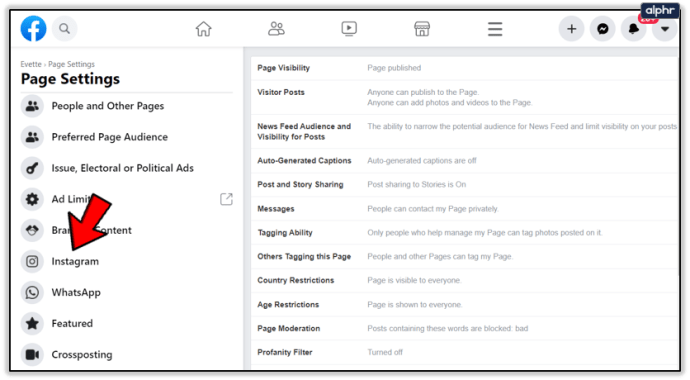
- Klicka på “Anslut konto” till höger på sidan.

- Skriv slutligen in ditt Instagram “användarnamn” och “lösenord” och klicka sedan på “Logga in.”

Stegen ovan säkerställer att Instagram har tillstånd att göra inlägg på dina Facebook-sidor.
Vanliga frågor
Det här avsnittet innehåller svaren på fler frågor du kan ha om delning från Instagram till Facebook.
Kan jag dela mina Instagram-rullar på Facebook?
Absolut! När du lägger upp din rulle, växla reglaget bredvid Lägg upp på Facebook. Om du redan har lagt upp rullen, tryck på ikonen med tre punkter och välj alternativet att dela på Facebook.
Sammanfattningsvis kommer Instagram och Facebook inte alltid överens när det gäller att dela innehåll. Det här scenariot är dock inte alltid appbaserat, men det kan vara det. Ibland blir cachad data korrupt eller kommunicerar fel information som leder till problem med att dela Instagram till Facebook. Andra gånger är det ett problem med enheten. I vilket fall som helst bör de föreslagna processerna ovan lösa problemet, oavsett om det är delning till din Facebook-profil eller dina Facebook-sidor.